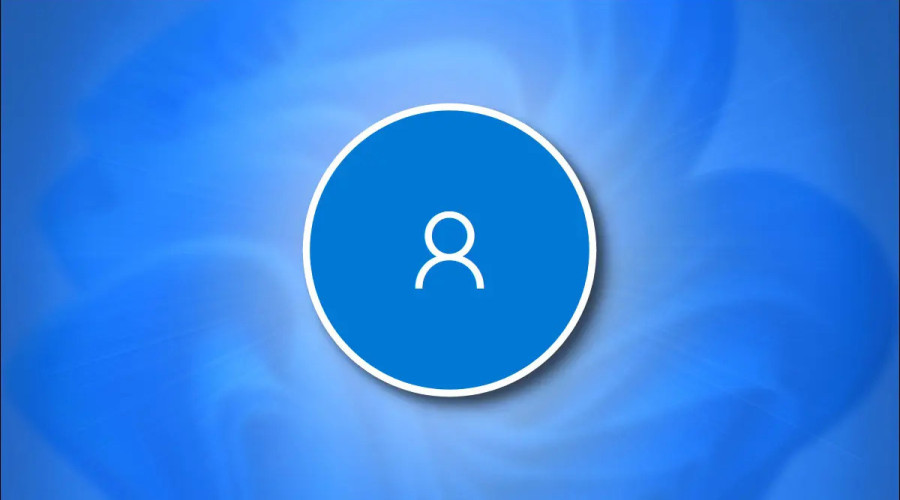
در ویندوز 11 شما می توانید به سادگی چند اکانت مختلف ایجاد کرده و یک کامپیوتر را برای استفاده چند کاربر مورد استفاده قرار دهید. اگر یکی از کاربران، دیگر به اکانت ایجاد شده بر روی کامپیوتر شما نیازی نداشته باشد، می توانید آن اکانت را بدون دیلیت کردن، غیر فعال نمایید. این ویژگی سبب می شود تا تنظیمات اکانت برای استفاده های بعدی در دسترس باقی بماند و همچنین به فایل های ایجاد شده بر روی دسکتاپ آن دسترسی داشته باشید. در این مقاله غیر فعال کردن اکانت بدون دیلیت شدن آن در ویندوز 11 را به صورت مرحله به مرحله بررسی می کنیم.
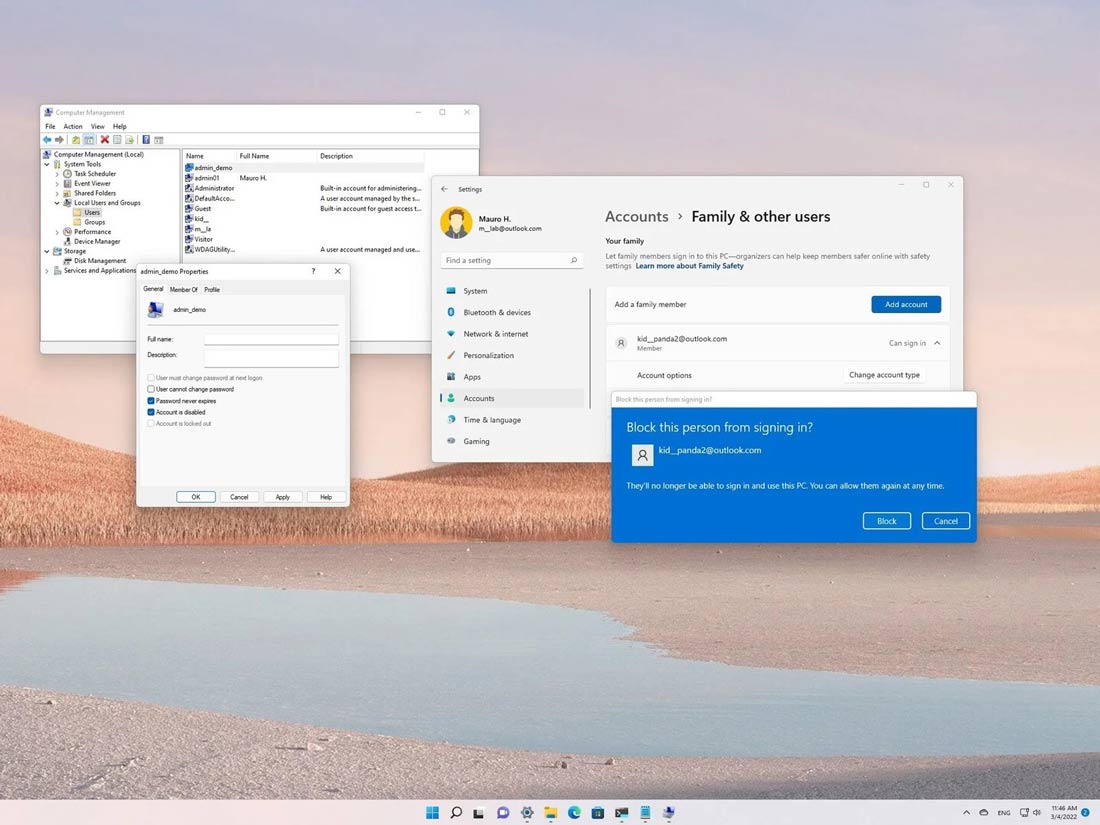
آموزش غیر فعال کردن اکانت در ویندوز 11 از طریق Computer Management
1- منوی استارت را باز کنید.
2- عبارت Computer Management را در آن جستجو کرده و بر روی اولین نتیجه در لیست، کلیک کنید.
3- مسیر زیر را طی نمایید:
Computer Management > System Tools > Local Users and Groups > Users
4- بر روی یوزر مورد نظر خود کلیک راست کرده و گزینه Properties را انتخاب نمایید.
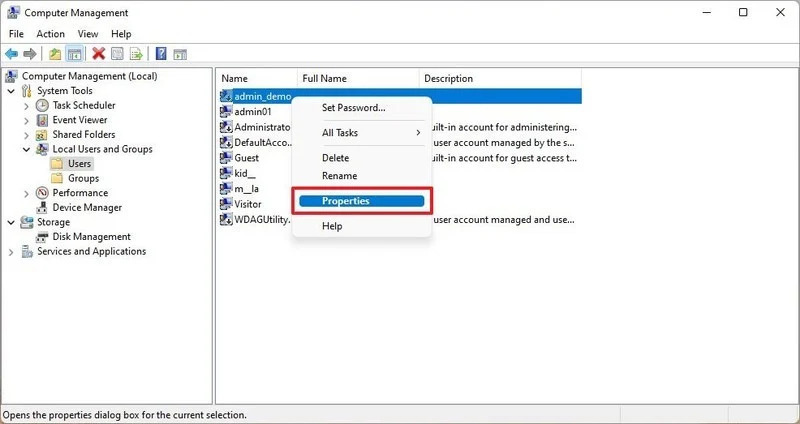
5- بر روی تب General کلیک کنید.
6- تیک مربوط به گزینه Account is disabled را بزنید.
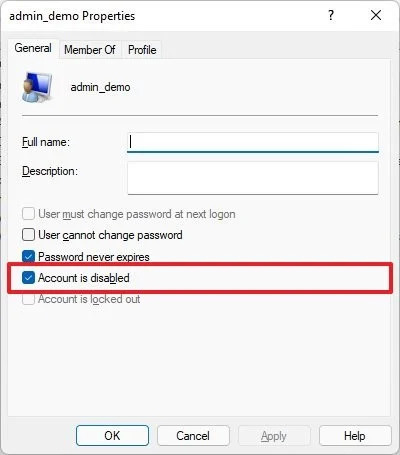
7- بر روی دکمه Apply کلیک کنید.
8- بر روی دکمه OK کلیک کنید.
آموزش غیر فعال کردن اکانت در ویندوز 11 از طریق Settings
از طریق اپلیکیشن Settings فقط می توانید اکانت های مربوط به کاربران گروه family را غیر فعال کنید. در واقع امکان غیر فعال کردن اکانت های مایکروسافت یا اکانت های لوکال در آن وجود ندارد. برای این منظور مراحل زیر را انجام دهید:
1- اپلیکیشن Settings را باز کنید.
2- بر روی Accounts کلیک کنید.
3- از میان گزینه های موجود در سمت راست صفحه، بر روی Family & other users کلیک کنید.
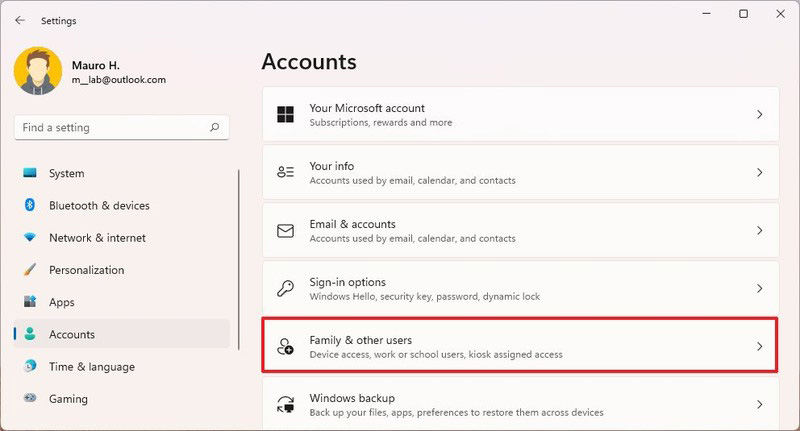
4- در زیر بخش “Your family”، اکانت مورد نظر خود را انتخاب کرده و بر روی دکمه Block sign in کلیک نمایید.
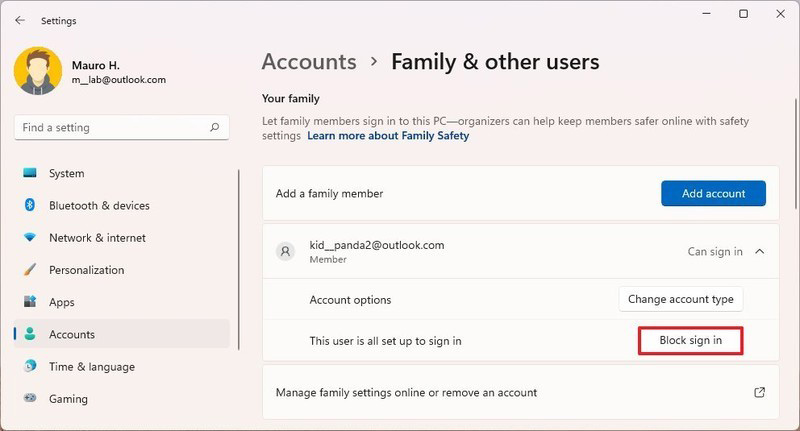
5- بر روی دکمه Block کلیک کنید.
آموزش غیر فعال کردن اکانت در ویندوز 11 از طریق Command Prompt
1- منوی استارت را باز کنید.
2- عبارت Command Prompt را در آن جستجو کنید، بر روی اولین گزینه در لیست نتایج کلیک راست نمایید و Run as administrator را انتخاب کنید.
3- عبارت زیر را تایپ کرده و کلید اینتر را بزنید تا لیست اکانت موجود برایتان نمایش داده شود:
net user
4- فرمان زیر باعث غیر فعال شدن اکانت در ویندوز 11 می شود:
net user ACCOUNT-NAME /active:no
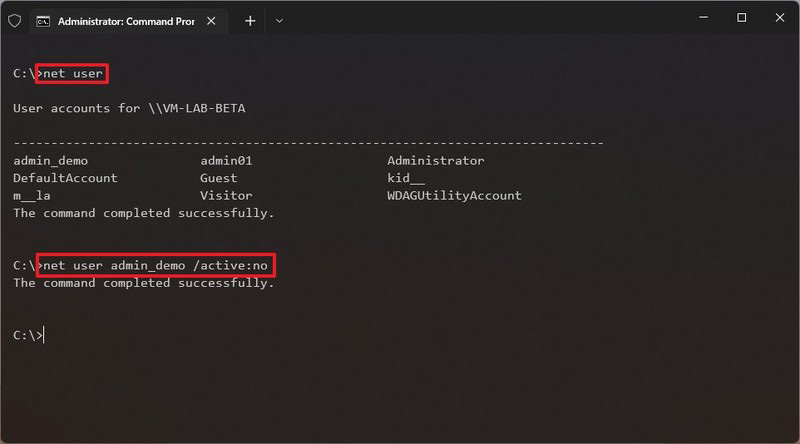
در دستور بالا، به جای ACCOUNT-NAME نام اکانت مورد نظر خود جهت غیر فعال شدن را تایپ کنید. به عنوان مثال کامند زیر باعث غیر فعال شدن اکانت “admin_demo” می شود:
net user admin_demo /active:no
لازم به ذکر است که شما با استفاده از فرمان زیر می توانید یک اکانت کاربری را در ویندوز 11 فعال نمایید:
net user ACCOUNT-NAME /active:yes
باید به این نکته هم اشاره کنیم که امکان غیر فعال کردن اکانت در ویندوز 11 از طریق PowerShell نیز وجود دارد.
منبع: windowscentral




